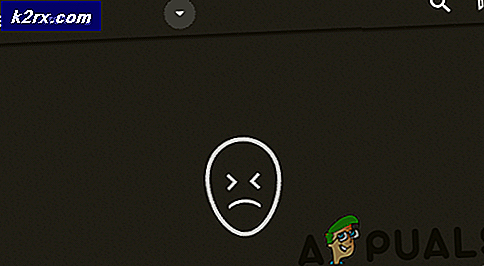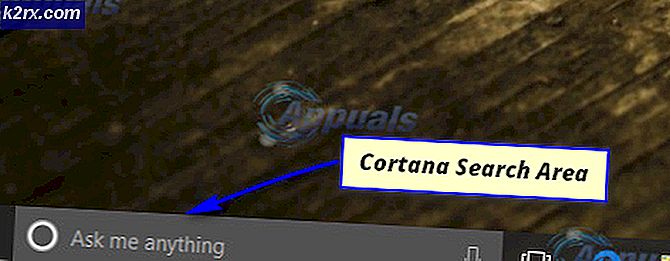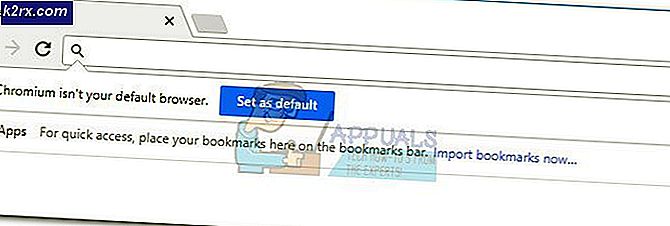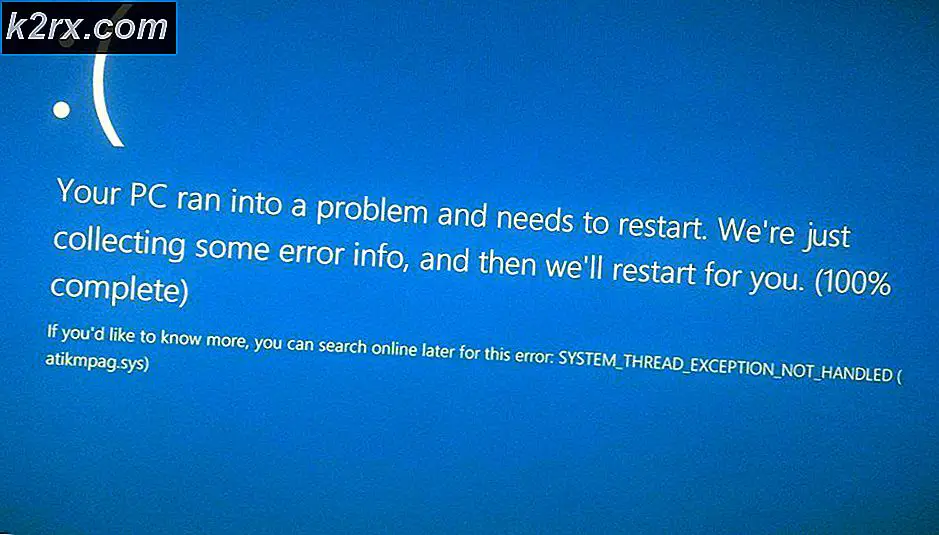Update: Beschädigte CNBJ2530.DPB-Datei in Windows 8 / 8.1
Viele Benutzer, die Windows 8 / 8.1 starteten, begannen Ende 2014 mit der Beschädigung der CNBJ2530.DPB- Datei, die sich in einem bestimmten Verzeichnis der C-Laufwerke ihrer Computer befand. Diese Korruption, die am häufigsten bei Computern mit AMD-GPUs auftritt, verursacht eine Horde verschiedener Probleme, die sich normalerweise auf die Grafikdarstellung auswirken. Eine beschädigte CNBJ2530.DPB- Datei kann durch ein halbes Dutzend Probleme verursacht werden - angefangen von plötzlichen Computerausfällen bis hin zu Malware. Aus diesem Grund ist es sehr schwierig, die genaue Ursache für dieses Problem zu ermitteln.
Darüber hinaus kann eine beschädigte CNBJ2530.DPB- Datei auch nicht mit Symptomen allein diagnostiziert werden, da Sie konkrete Beweise benötigen, dass die CNBJ2530.DPB- Datei Ihres Computers beschädigt ist, um die richtige Lösung für das Problem anwenden zu können. Wenn Sie jedoch wissen, dass Ihr Computer über eine beschädigte CNBJ2530.DPB- Datei verfügt, können Sie das Problem ziemlich problemlos beheben.
So ermitteln Sie, ob Sie von diesem Problem betroffen sind oder nicht
Um festzustellen, ob Ihr Computer von einer Beschädigung der CNBJ2530.DPB- Datei betroffen ist, müssen Sie zuerst:
Drücken Sie die Windows-Taste + X auf Ihrem Desktop, um das WinX-Menü zu öffnen. Klicken Sie auf Eingabeaufforderung (Admin), um eine Eingabeaufforderung mit erhöhten Rechten zu öffnen. Sobald die Eingabeaufforderung mit der erhöhten Eingabeaufforderung geöffnet wird, geben Sie Folgendes ein und drücken die Eingabetaste :
sfc / scannow
Zulassen, dass der SFC-Scan erfolgreich abgeschlossen wurde. Dies kann bis zu 15-20 Minuten dauern.
Der System File Checker (SFC) -Scan ist ein Scan zur Erkennung und Reparatur von Systemdateien und -komponenten. . Sobald ein SFC-Scan abgeschlossen ist, wird ein Protokoll des gesamten Scans erstellt - eine Datei, die alle vom Scan gefundenen Beschädigungen enthält. Dieses Protokoll befindet sich jedoch in der Maschinensprache. Um dieses Protokoll in normales Englisch zu übersetzen, damit Sie es interpretieren und feststellen können, ob die CNBJ2530.DPB- Datei Ihres Computers beschädigt ist, müssen Sie Folgendes tun :
Klicken Sie hier, um die ausführbare Datei für ein Programm namens SFCFix herunterzuladen .
Verschieben Sie die heruntergeladene ausführbare Datei auf Ihren Desktop .
Schließen Sie alle geöffneten Programme.
Starten Sie SFCFix von Ihrem Desktop aus, indem Sie auf die ausführbare Datei doppelklicken oder mit der rechten Maustaste darauf klicken und Öffnen auswählen. Stellen Sie sicher, dass Sie dies innerhalb weniger Minuten nach dem SFC-Scan tun, den Sie zuvor ausgeführt haben.
Folgen Sie beim Start von SFCFix allen Anweisungen des Programms auf dem Bildschirm und wenn Sie damit fertig sind, wird eine vollständig verständliche Protokolldatei namens txt auf Ihrem Desktop erstellt . Diese Protokolldatei wird automatisch geöffnet, sobald sie vom Programm erstellt wird.
Sobald die Protokolldatei geöffnet wird, beginne mit dem Durchsuchen und suche nach einer Zeile, die insbesondere der folgenden ähnelt:
KORRUPT:
C: \ WINDOWS \ winsxs \ amd64_prncacla.inf_31bf3856ad364e35_6.2.9200.16430_none_fdce12188b615b12 \ Amd64 \ CNBJ2530.DPB
Das Verzeichnis in der oben genannten Zeile kann abhängig von der Version von Windows 8 / 8.1, die Sie ausführen, unterschiedlich sein - und das können die Zahlenfolgen sein -, aber der Name der Datei wird definitiv derselbe sein. Wenn die oben erwähnte Zeile oder eine, die dieser sehr ähnlich ist, irgendwo in der von SFCFix erstellten Protokolldatei erscheint, ist Ihr Computer definitiv ein Opfer dieses Problems.
PRO TIPP: Wenn das Problem bei Ihrem Computer oder Laptop / Notebook auftritt, sollten Sie versuchen, die Reimage Plus Software zu verwenden, die die Repositories durchsuchen und beschädigte und fehlende Dateien ersetzen kann. Dies funktioniert in den meisten Fällen, in denen das Problem aufgrund einer Systembeschädigung auftritt. Sie können Reimage Plus herunterladen, indem Sie hier klickenSo beheben Sie eine Beschädigung der CNBJ2530.DPB-Datei
Sobald Sie sicher sind, dass Ihr Computer tatsächlich von einer Beschädigung der CNBJ2530.DPB- Datei betroffen ist, können Sie damit fortfahren, die Beschädigung zu reparieren und das Problem endgültig zu beheben. Die folgenden sind die zwei effektivsten Lösungen, die zur Lösung dieses Problems verwendet werden können:
Lösung 1: Lassen Sie SFCFix die beschädigte CNBJ2530.DPB-Datei reparieren
Kurz nachdem dieses Problem zum ersten Mal ans Licht kam, aktualisierten die Leute, die hinter dem SFCFix- Programm (sysnative) stehen, die Fähigkeit, eine beschädigte CNBJ2530.DPB- Datei erfolgreich zu reparieren und dieses Problem endgültig zu beheben. Wenn Sie SFCFix verwenden möchten, um die beschädigte CNBJ2530.DPB- Datei Ihres Computers zu reparieren und dieses Problem zu beheben, müssen Sie Folgendes tun :
Führen Sie einen SFC-Scan aus - Anweisungen finden Sie in der Anleitung zur Ermittlung, ob Sie von diesem Problem betroffen sind
Klicken Sie hier, um SFCFix herunterzuladen, speichern Sie es auf Ihrem Desktop und starten Sie es, sobald es heruntergeladen wurde.
Folgen Sie den Anweisungen auf dem Bildschirm und lassen Sie SFCFix seine Sache machen.
Wenn SFCFix fertig ist, wird eine Protokolldatei erstellt und automatisch geöffnet. Durchsuchen Sie diese Protokolldatei nach einem der folgenden Kriterien:
AutoAnalyse:
FIXED: Die DISM-Reparatur wurde in der Datei Amd64 \ CNBJ2530.DPB der Version 6.3.9600.16384 durchgeführt.
Die Version der CNBJ2530.DPB- Datei in den obigen Zeilen kann sich abhängig von verschiedenen Faktoren ändern, z. B. der Version von Windows 8 / 8.1, die ausgeführt wird. Wenn Sie jedoch der oben genannten Zeile in der Protokolldatei ähneln, war SFCFix erfolgreich Lösung dieses Problems für Sie.
Lösung 2: Beheben Sie das Problem, indem Sie DISM manuell ausführen
Das DISM-Dienstprogramm (Deployment Image Servicing and Management) ist ein Dienstprogramm, das mit allen Versionen des Windows-Betriebssystems integriert ist und für die Wartung und Reparatur einer beliebigen Kopie des Windows-Betriebssystems entwickelt wurde. Wenn Sie einer dieser Personen sind, die lieber selbst eine Lösung für ein Problem bereitstellen möchten, als ein Programm die ganze Arbeit für Sie erledigen zu lassen, können Sie diese Lösung verwenden, um die CNBJ2530.DPB- Datei Ihres Computers zu reparieren und dieses Problem zu beheben. Diese Lösung funktioniert jedoch nur auf Computern, die mit dem Internet verbunden sind.
Das DISM-Dienstprogramm scannt einfach alle Systemdateien Ihres Computers auf Beschädigungen und repariert dann alle beschädigten Dateien mit exakten Kopien von ihnen von Microsoft-Servern. Um dieses Problem mit dieser Lösung zu beheben, müssen Sie Folgendes tun:
Drücken Sie die Windows-Logo- Taste + X auf Ihrem Desktop, um das WinX-Menü zu öffnen.
Klicken Sie auf Eingabeaufforderung (Admin), um eine Eingabeaufforderung mit erhöhten Rechten zu starten.
Geben Sie Folgendes in die Eingabeaufforderung mit erhöhten Rechten ein und drücken Sie die Eingabetaste :
DISM.exe / Online / Bereinigungs-Image / Restorehealth
Nachdem das DISM-Dienstprogramm die Reparatur durchgeführt hat, die bis zu 20 Minuten dauern kann, geben Sie Folgendes in die Eingabeaufforderung mit erhöhten Rechten ein und drücken Sie die Eingabetaste :
sfc / scannow
Warten Sie ungefähr weitere 20 Minuten, bis der SFC-Scan abgeschlossen ist. Wenn DISM tatsächlich die DPB- Datei reparieren und das Problem beheben konnte, wird nach der Überprüfung festgestellt, dass keine Integritätsverletzungen gefunden wurden, nachdem sie abgeschlossen wurden.
PRO TIPP: Wenn das Problem bei Ihrem Computer oder Laptop / Notebook auftritt, sollten Sie versuchen, die Reimage Plus Software zu verwenden, die die Repositories durchsuchen und beschädigte und fehlende Dateien ersetzen kann. Dies funktioniert in den meisten Fällen, in denen das Problem aufgrund einer Systembeschädigung auftritt. Sie können Reimage Plus herunterladen, indem Sie hier klicken